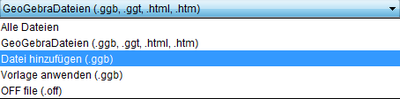Öffnen-Dialog - Datei hinzufügen: Unterschied zwischen den Versionen

Aus GeoGebra Manual
K |
(update) |
||
| Zeile 1: | Zeile 1: | ||
<noinclude>{{Manual Page|version=5.0}}</noinclude>{{gui|dialog}} | <noinclude>{{Manual Page|version=5.0}}</noinclude>{{gui|dialog}} | ||
| − | |||
==Datei hinzufügen== | ==Datei hinzufügen== | ||
| − | Sie | + | In der '''Geogebra Desktop Version''' können Sie eine bestehende GeoGebra-Datei zu einer anderen hinzufügen, ohne dass bestehende Objekte verloren gehen. Klicken Sie auf ''Datei - Öffnen'', und wählen Sie dann ''Datei hinzufügen (.ggb)'' vom Aufklappmenü aus. Wählen Sie jene .ggb Datei aus, welche in die aktuelle Konstruktion hinzugefügt werden soll. |
Manche Objekte werden dabei umbenannt, sodass jedes Objekt der aktuellen Konstruktionen einen individuellen Namen besitzt. | Manche Objekte werden dabei umbenannt, sodass jedes Objekt der aktuellen Konstruktionen einen individuellen Namen besitzt. | ||
| − | :[[File:Datei hinzufuegen aufklappmenue.png|400px]] | + | :[[File:Datei hinzufuegen aufklappmenue.png|link=|400px]] |
Aktuelle Version vom 20. August 2015, 10:40 Uhr
Dieser Artikel ist über einen Abschnitt von Benutzeroberfläche von GeoGebra.
Hauptkomponenten
Ansichten
Menüs
Dialoge
Datei hinzufügen
In der Geogebra Desktop Version können Sie eine bestehende GeoGebra-Datei zu einer anderen hinzufügen, ohne dass bestehende Objekte verloren gehen. Klicken Sie auf Datei - Öffnen, und wählen Sie dann Datei hinzufügen (.ggb) vom Aufklappmenü aus. Wählen Sie jene .ggb Datei aus, welche in die aktuelle Konstruktion hinzugefügt werden soll.
Manche Objekte werden dabei umbenannt, sodass jedes Objekt der aktuellen Konstruktionen einen individuellen Namen besitzt.